Как красиво убрать стол
Если куча ярлыков на рабочем столе мешает вам наслаждаться прекрасной картинкой, то в Windows 10 есть множество способов их аккуратно разместить так, чтобы они были всегда под рукой, но не мозолили глаза.
Начнем с основных и очевидных способов размещения ярлыков, постепенно углубляясь в персонализацию Windows 10.
Некогда столь не любимые плитки дают простор кастомизации. Размещение на начальном экране не нравится многим из-за необходимости нажимать кнопку "Пуск"
Если в меню "Пуск" не хватает места, то его можно увеличивать и уменьшать, цепляя за края.
Самый очевидный способ - закреплять ярлыки на панели задач. Не всем он нравится, так как ярлыки мешаются с тем, что запущено.
Для включения полноэкранного меню "Пуск" надо перейти в "Параметры" -> "Персонализация" -> "Пуск" и включить параметр "Открывать меню "Пуск" в полноэкранном режиме".
Тут можно с лихвой дать волю фантазии, распределяя ярлыки фигурами, по группам, давая названия группам.
На панели задач в самом низу можно создавать дополнительные панели задач, группируя там ярлыки. К примеру, создаем папку "Игры" в любом желаемом месте. Кидаем туда ярлыки. Нажимаем ПКМ на панели задач -> Панели -> Создать панель инструментов.
Далее выбираем нашу папку и получается следующая картина
Снова не устраивает, что надо делать лишний клик для доступа к ярлыкам? Ок. Нажимаем ПКМ на панели задач. Снимаем галочку с пункта "Закрепить панель задач". Выдвигаем панель "Игры" и получается следующее:
Если нажать на нашу панель правой кнопкой мыши, то можно включить крупные значки,
можно убрать подписи,
можно убрать заголовок
Также в этом режиме, когда не закреплена панель задач, можно ее увеличить потянув за верхний край. В конце настройки не забудьте вернуть галочку "Закрепить панель задач"
Таким образом можно добавлять сколько угодно панелей задач по разным группам
Если у вас низкое разрешение экрана, ноутбук, то можно оставить маленькие значки дополнительной панели и сделать такие же значки на основной панели. Тогда больше ярлыков влезет и не надо будет увеличивать размер панели задач.
Там же можно сделать, чтобы панель задач автоматически скрывалась, можно изменить ее расположение, чтобы она была сверху, слева или справа.
Удивительно, но рабочий стол умудряются захламлять даже многочисленными рабочими/учебными файлами Word, Excel и т.д, хотя казалось бы для них есть папка "Документы".
Видимо не все знают, но в современных MS Office доступ ко всем последним офисным файлам легко получить как с главного экрана приложения, так и через ПКМ по ярлыку, хоть в "Пуск", хоть в панели задач.
В папку "Документы" можно быстро перейти через меню "Пуск" и через ПКМ на проводнике
В указанное выше подменю можно добавить еще ряд папок. Достаточно перейти в параметры меню "Пуск" (мы там включали полноэкранный "Пуск") и нажать на синюю надпись в самом низу "Выберите какие папки будут отображаться в меню "Пуск".
Не знаю как у других, у меня на рабочем столе ничего кроме корзины нет, на панели задач 10 иконок. А быстрый доступ к файлам, папкам и запуску приложений осуществляется через Win + S и Win + R, так как тапнуть две кнопки и напечатать слово photo (для фотошопа), atom или doom в разы быстрее.
По мне так ИКОНКИ на рабочем столе это устаревшая навигация, как и пуск.
А быстрый доступ к файлам, папкам и запуску приложений осуществляется через Win + S и Win + R, так как тапнуть две кнопки и напечатать слово photo (для фотошопа), atom или doom в разы быстрее.
Тру стори. В какой альтернативной вселенной нажать две комбинации клавиш и напечатать запрос быстрее, чем два раза нажать лкм?
У меня и корзины нет. Всегда удаляю через Shift+Del.
А гайд делался для менее продвинутых пользователей.
Можно же просто нажать win и напечатать
Не понимаю зачем размещать ярлыки в меню пуск, если можно их разместить на рабочем столе. Это же лишний клик для запуска любой программы.
Мне нравится как все возвращается на круги своя.
У меня рабочие программы запускаются хоткеями (быстрый вызов)
А нахуя жать Win + S, если достаточно просто нажать Win и начать печатать? Автоматом твой запрос пойдет в поиск.
Плитки актуальны для пользователей сенсорного экрана. У меня surface 3 pro и я постоянно пользуюсь переключением режимов между планшетом и десктопом. В планшетном режиме система хорошо адаптирована под работу пальцами, не идеально, но хорошо. И вот как раз плитки очень выручают.
После какого-то обновления стало можно просто Пуск открывать или нажимать Win и набирать название приложения.
а зачем Win + S когда можно просто Win и набирать
Вместо Win + S можно использовать просто Win, при вводе текста с активным меню "Пуск" автоматически включится поиск. Возможно, это регулируется какой-то настройкой и такое поведение можно отключить.
У меня рабочие папки на раб столе с рефами, ресурсами и прочим. Все же быстрее win+d и открыть нужное ;)
Зачем Win + S? Можно просто Win, а потом печатаете название приложения. Почему-то, не все это знают.
Двачую, хотя я полностью отключил.
Понимаю. У меня даже рабочего стола нет. Запуск программ через rofi или через баш просто командой, вм тайловый i3. Мне проще через вайн помучаться запустить чего на линуксе нет, чем разбираться в горе иконок, чекбоксов, переключалок, скролов, 10-ти шаговых переходов по меню и прочего. Ещё бы в браузер вернули старый добрый vimperator, чтобы мышку можно было законсервировать и трогать раз в год.
Ждем гайд по включению компа
Windows 10 Experience.
"на рабочем столе мешает вам наслаждаться прекрасной картинкой"
Сразу видно автор дохуя работает за компом.
РАБОЧЕМ СТОЛЕ БЛЯТЬ. стол РАБОЧИЙ!
нет, давайте все спрячем в подменю, дополнительные клики, это ведь так ахуенно, зато вот картиночка без ярылов, ну заебись просто дайте две.
Я фон вообще только на втором мониторе вижу, когда ничего не делаю, даже не играю)
Если бы ты не примерял на всех свои знания, то знал бы, что многие испытывают панические атаки от одного только слова "настройки". Для них такие гайды самое то.
Изи способ навести порядок и сделать так, чтобы иконки не мешали wallpaper engine
Сейчас бы еще вспомнить когда рабочий стол в последний раз видел.
На самом деле, в самом WE есть настройка прозрачности иконок.
– "Размещение на начальном экране не нравится многим из-за необходимости нажимать кнопку Пуск"
С другой стороны, чтобы запустить программу из ярлыка на рабочем столе, то им придётся как минимум кликнуть "Свернуть все окна".
Пользуюсь Пуском ещё со времён 8ки, в Windows 10, на мой взгляд, нашли идеальную середину между эргономичностью и размером Пуска.
Я вот тоже не понимаю людей которые жалуются на захламлённый Пуск, когда он очень легко кастомизируется и оттуда вся хрень вроде рекламы, candy crash saga и microsoft store легко убирается.
Вообще не понимаю в чём суть кипиша, тот же пуск семёрки, только с чёрным фоном :)
Расскажите лучше как создать кастомные плитки для приложений через сторонние приложения. Или расскажите о том как создавать плитки для игр из steam. Или как писать сценарии для живых плиток. То что вы рассказали знает любой кто пользуется win10 хотя бы год.
Для игр из стима, да и любых других, делаешь плитку из экзешника игры
Поставил "Classic Shell" (если память не изменяет) и не парюсь. Плиточный дизайн не особо понравился. Для ярлыков стоит "Rocket Dock" чтоб не засирать рабочий стол.
аналогично установил, и настроил пуск, чтобы был в современном стиле, но выглядил как в Windows 7, все таки более привычный
Самый крутой лайфхак - это огромные иконки на рабочем столе.
После этого вы уже не сможете захламить рабочий стол настолько, чтобы было сложно навести на нём порядок, потому что иконки просто туда не влезут.
В процессе работы легко кидаешь туда временные файлы, папки, документы, потом в конце дня или недели они так мозолят глаза, что сразу же удаляешь их или перекладываешь туда, где им место.
Вот гайд покороче:
1) Ставишь Classic Shell и Stardock Fences
2) Настраиваешь под себя
Все.
Ещё давным-давно полностью убрал иконки с рабочего стола. Некоторое время пользовался Gnome и подобными DE на Линуксе и привык.
В пуске убрал все плитки радуюсь жизни.
Мерзкие плиточки, им ничего не поможет. Ставишь Start is back и никакой возни, просто, удобно.
Пуск никогда не был удобным, лично я им начал пользоваться именно на восьмой винде, да и на 90% всех компов что я видел пуск был адом с кучей мусора.
Занятный гайд, напомнило одно из "домашних заданий" по lean-менеджменту в универе, тоже рабочий стол надо было организовать. Мне, правда, оно без толку было, у меня всегда вот так
Весьма занятный способ вставать по утрам.
Найс цветочек в пуске)
Fences - красиво и удобно)
О, прикольная штука
автору спасибо. и я серьезно.
дело в том что на третий день вынужденных каникул в голову лезет всякая дичь типа " а не поставить ли мне 10" . увидев этот пост я перекрестился и понял что мысли таки от лукавого))
Покупаешь fence и делаешь вообще что хочешь с рабочим столом
Fence хорошая программка, как раз для тех, кто не любит захламлять рабочий стол ярлыками, т.к. там можно на дабл клик по рабочему столу - скрыть все иконки. В итоге ваш рабочий стол будет полностью пустым, пока он вам не понадобится.
Еще вброшу удобную программку.
Можно создать рамки на рабочем столе, куда сложить ярлыки. Их можно сворачивать и всякое такое.
2012: фу, в Windows 8 полноэкранный пуск, уберите его и верните как было
2020:
Не знаю кому как, но рабочий стол у меня для фона.
Он должен быть чистым и красивым, вверху только простенькая навигация для семьи что бы не парились (на скрине ниже видно), а так в основном это панель задач, и как многие писали выше, это комбинации типа Win+E для проводника, Win+S для поиска чего то, если влом искать вручную, и т.д. Плитки в пуске служат для малоиспользуемых программ.
P.s. На скрине видно мой рабочий стол, он уже как 3 года без изменений, только обои меняю в Wallpaper Engine.
Как навести порядок на рабочем столе
Соавтор(ы): Melissa Maker. Мелисса Мейкер — ведущая и редактор CleanMySpace, канала на YouTube и блога с более чем 1 миллионом подписчиков. Имеет более 10 лет профессионального опыта в сфере уборки, предлагает полезные советы по организации домашнего хозяйства.
Большинство людей работает, сидя за рабочим столом. Но если на рабочем месте беспорядок и много отвлекающих факторов, довольно трудно сосредоточиться на работе. После того, как вы уберетесь на рабочем столе, постарайтесь как можно дольше поддерживать эту чистоту и порядок. Итак, сначала нужно разобраться на своем рабочем месте и найти способ все организовать в правильном порядке.

- Важно убрать со стола абсолютно все вещи, даже если вы уверены, что эта вещь все равно будет стоять на столе. В общей куче также должны оказаться: фотографии, растения, компьютер.

- Любые конфиденциальные документы нужно разорвать или измельчить перед тем, как выбросить.
- Выбросьте бумагу, пластик и все остальное, что подлежит переработке.
- Люди, которые привыкли поддерживать свои рабочие места в чистоте, придумали поговорку: "если сомневаешься – выбрось".

- Чтобы очистить клавиатуру или любые другие предметы и труднодоступные места, можно использовать сжатый воздух.
- Для влажной уборки стола и поверхностей можно развести раствор воды и белого уксуса (или купить моющее средство).
- Поверхности, которые вам нужно протереть, включают в себя стол, ящики, полки и любые экраны (компьютера, телевизора).

- Если речь идет о рабочем месте в офисе, скорее всего, будет лучше повесить небольшие полки прямо над столом.
- Если вы наводите порядок на рабочем столе, который стоит в комнате или спальне, лучше повесить полки не над столом, а где-то рядом, чтобы они не входили в поле зрения и не отвлекали вас.
- Перед установкой полок подумайте, что вы на них разместите. Полки должны подходить по размеру для книг или инструментов, которые вы планируете на них поместить.

- Каждая пометка должна быть четкой и конкретной. Таким образом, ни один из ваших ящиков не станет просто "ящиком для мусора".
- Если вам так удобнее, можно использовать систему цветового кодирования (вместо того, чтобы подписывать каждый ящик).
- Аккуратно составляйте подписи. Не стоит обобщать, иначе, в конце концов, у вас может появиться несколько ящиков, заполненных всем подряд. К тому же, это запутает вас, когда вы захотите что-то переложить или выбросить.

- Можно выбрать несколько самых необходимых вещей, которые будут находиться прямо на столе. Это касается тех вещей, которыми вы пользуетесь несколько раз в день. Например, линейка или калькулятор.

Поставьте рядом со столом мусорное ведро. Это очень важный момент, который позволит выбрасывать мусор сразу в одно место, а не складывать его кучами вокруг рабочего стола. Мусорное ведро должно располагаться так, чтобы вам не пришлось вставать с места, чтобы выбросить что-то. Так вы всегда будете избавляться от ненужных вещей и мусора на столе. [7] X Источник информации
10 шагов для вдохновляющего порядка на столе
Если на вашем столе столько мелочей и бумаг, что некуда поставить кружку, то пора принимать экстренные меры. Не все так плохо? Можно сделать еще пару шагов для достижения идеала. Пусть Эйнштейн и говорил, что «только дурак нуждается в порядке — гений господствует над хаосом», позволю себе с ним не согласиться. Если вы не Эйнштейн и бардак на столе объективно отвлекает, снижает вашу эффективность и способствует стрессу, лучше стимулировать свою креативность другим способом. Всего несколько полезных шагов и ритуалов из этой статьи приблизят вас к победе — чистому, организованному и вдохновляющему на свершения столу.

Шаг 1. Порядок на столе начинается с размусоривания
Есть люди, которые обожают выкидывать лишние бумажки, а есть те, для кого этот шаг будет самым непростым, но начать с него необходимо. Пусть в мусор полетят просроченные документы, неактуальные заметки, сломанная канцелярия и прочая ненужная мелочь.
Шаг 2. Правильная сортировка
Посмотрите скептическим взглядом на все, что осталось после уборки. То, чем вы пользуетесь каждый день, можно оставить на поверхности стола или в ближайшем ящике. То, что вы берете раз в неделю и реже, отправьте на хранение в шкаф или на полки. Так вам будет проще поддерживать пространство организованным и чистым, а изредка встать из-за компьютера, чтобы сходить за вещью — только полезная разминка.

Шаг 3. Система хранения
Инвестировать в продуманные органайзеры — хорошая идея. Важно, чтобы они были удобными персонально для вас и, что важно, радовали глаз, тогда порядок поддерживать будет приятнее. Здорово, если в органайзере будет место для зарядки телефона, а еще лучше беспроводной ее вариант — это избавит вас от лишних проводов под рукой.

Шаг 4. Мусор в мусорку
Поскольку обещание себе «я выкину эту бумажку, когда в следующий раз буду вставать» практически никогда не работает, просто поставьте рядом со столом небольшую и симпатичную мусорную корзину.
Шаг 5. Хранение мелочей
Как бы вы ни старались, различные мелочи все равно будут скапливаться на вашем рабочем столе. Вместо того, чтобы фанатично следить за ними, заведите небольшой поднос, миску или любую другую ёмкость, куда вы будете их сбрасывать. Главное — все же перебирать ее время от времени.

Шаг 6. Усмирение проводов
Мы уже подсказали вам про беспроводную зарядку для телефона, но это явно не единственный кабель, который будет вас беспокоить. Добавьте к оснащению вашего рабочего стола специальные органайзеры для проводов. Если провода слишком длинные, скрутите лишнюю длину колечками и скрепите зажимом для бумаг — как на фото ниже. Можно даже приклеить цветные стикеры к проводам и подписать их: отличный лайфхак не только, чтобы не запутаться в однотипных шнурах, но и существенно повышающий шанс вернуть свое имущество после того, как вы одолжили его коллегам.

Шаг 7. Справочные документы рядом
Если у вас в работе есть документы, с которыми вы все время сверяетесь (инструкции, таблицы — что угодно), важно, чтобы они были легко доступны и не терялись в других бумагах. Организуйте место для этих «справочников» на стене около рабочего стола или в настольном органайзере. Для пущего эффекта можно пометить этот документ ярким стикером, положить в уникальную папку или заключить в рамочку.

Шаг 8. Вдохновляющий декор
Декору на рабочем столе — быть! Даже если вы ярый минималист, 1-2 вещи сделают все только лучше. Здесь важно выдержать баланс: декор должен вдохновлять, но при этом не отвлекать. А еще его должно быть ровно столько, чтобы оставалось место не только для полезных вещей, но и для пустого пространства. Самым полезным декором признаны горшечные растения или цветы в вазе — они снижают нервное напряжение аж на 37%!

Также хороши мотивирующие открытки и постеры, любимые кружки, а канцелярия, которую не стыдно выложить в инстаграм, будет не только вдохновляющей, но и полезной. Если ваш стол стоит у стены, используйте это пространство не только для навесных органайзеров, но и для мудбордов или красивых досок для записи планов и идей.
Шаг 9. Вечерний ритуал
Порядок недостаточно один раз создать, его нужно поддерживать. Для этого поможет ритуал, который важно совершать перед уходом домой:
- рассортируйте вещи по органайзерам;
- очистите стол от всего лишнего;
- протрите его тряпочкой с чистящим составом (храните его в столе);
- опустошите мусорную корзину;
- помойте чашку.

Подумайте, с чего вы начинаете свой день, поскольку то, как вы проводите рабочее утро — хороший показатель качества остального дня. Если вы сперва записываете дела в блокнот, пусть он лежит перед клавиатурой с закладкой на нужной странице и красивой ручкой рядом. Если проверяете почту, пусть ничто не встает на пути между вами и компьютерной мышью. Привыкли начинать утро с кофе? Поставьте кружку на самом видном месте.
Шаг 10. Повторять раз в квартал
Создайте еще один ритуал, который проводится 4 раза в год: вашему столу все равно понадобится генеральная уборка. Чтобы не забывать о ней, можно ставить напоминания и пометки в календаре, но как нам кажется, гораздо приятнее приурочить уборку к началу нового времени года. В первый рабочий день весны или осени радуйте себя свободным, как чистый лист, столом.
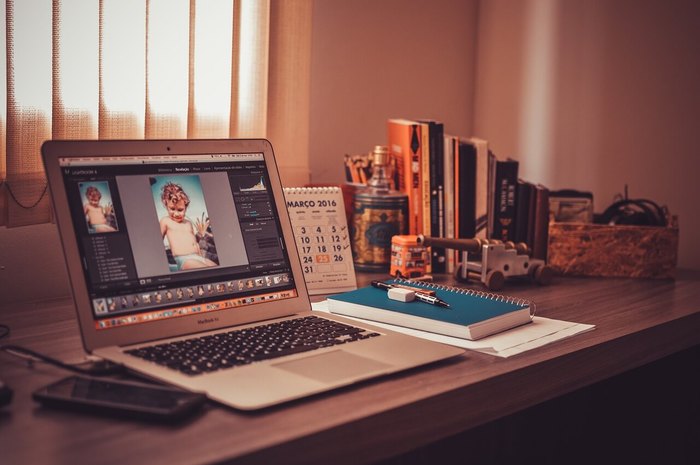
Другие материалы на эту тему:
30 способов мгновенно преобразить ваше рабочее место
Если у вас есть домашний офис, или вам необходимо вместить свои вещи в ячейку, в этой статье вы найдете полезные советы, которые сделают эту работу менее трудной.


Храните мелкие вещи в стойке для специй.
Только не забудьте тщательно их вымыть, или Ваш ластик будет вечно пахнуть тмином.

Храните расходные материалы в винной стойке под полкой. Вино тоже можно хранить здесь.
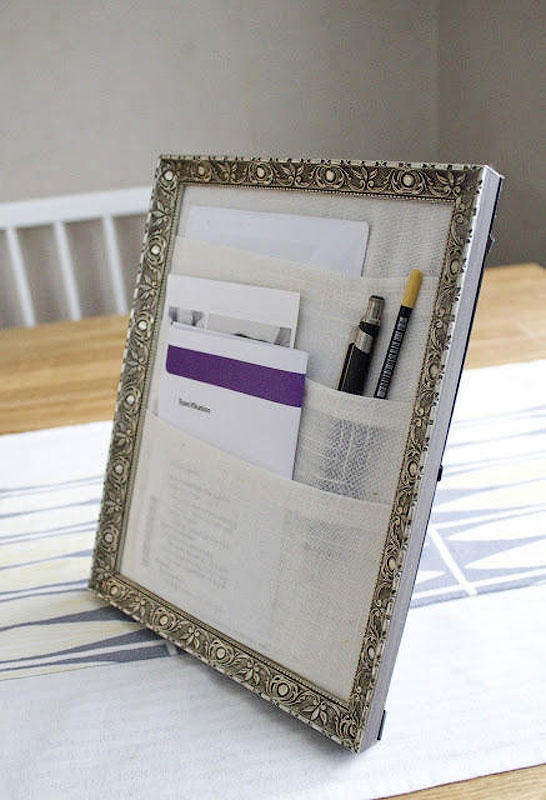
Держите бумаги и ручки в аккуратном органайзере, сделанном из старых рамок.
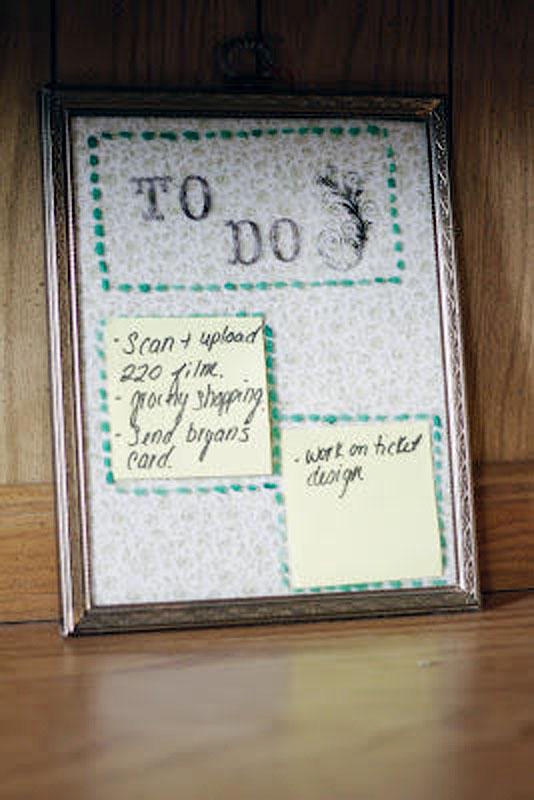
Превратите рамку в список вещей, которые нужно сделать.

Сделайте эти красочные органайзеры из консервных банок

Уложите их друг на друга для экономии места.

Покройте их краской для школьных досок для удобства маркировки.

Посчастливилось иметь лишнюю пружинку Слинки? Используйте ее для хранения письменных принадлежностей.

Держите кабели в порядке с этим организатором, который монтируется на столе.
Он стоит всего 9,99 $, и Вы больше не будете униженно ползать по полу в поисках кабеля.
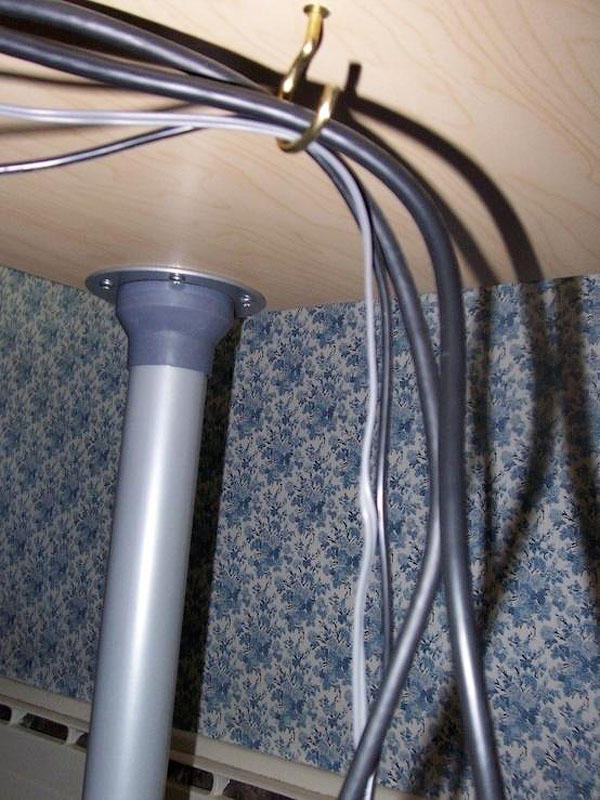
Прикрепите небольшой крюк под столом, чтобы убрать шнуры из-под ног.

Пометьте шнуры ярлыками от хлеба. Правда, для начала Вам нужно будет съесть много хлеба, но все мы чем-то жертвуем.
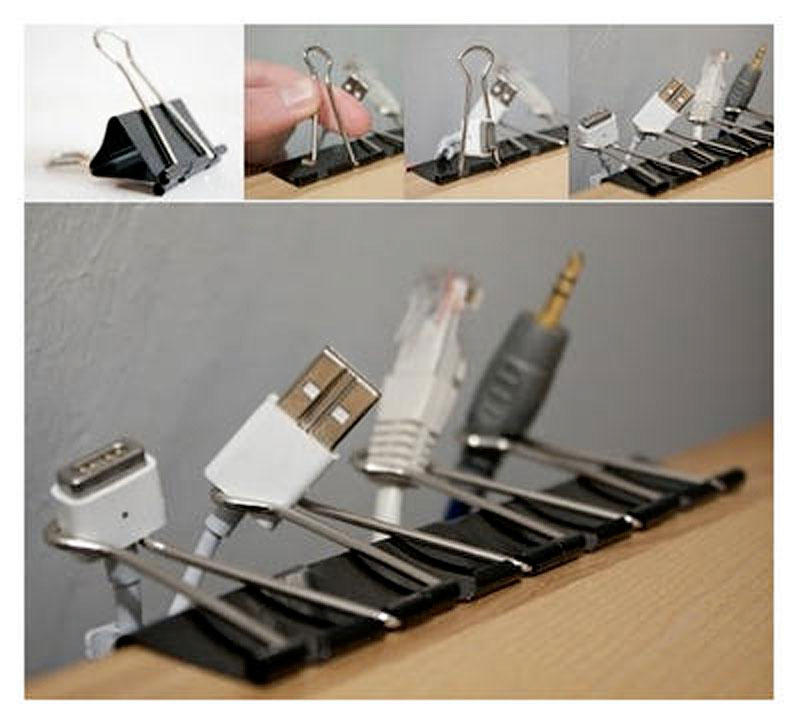
С помощью зажимов можно сделать большой держатель для шнуров.
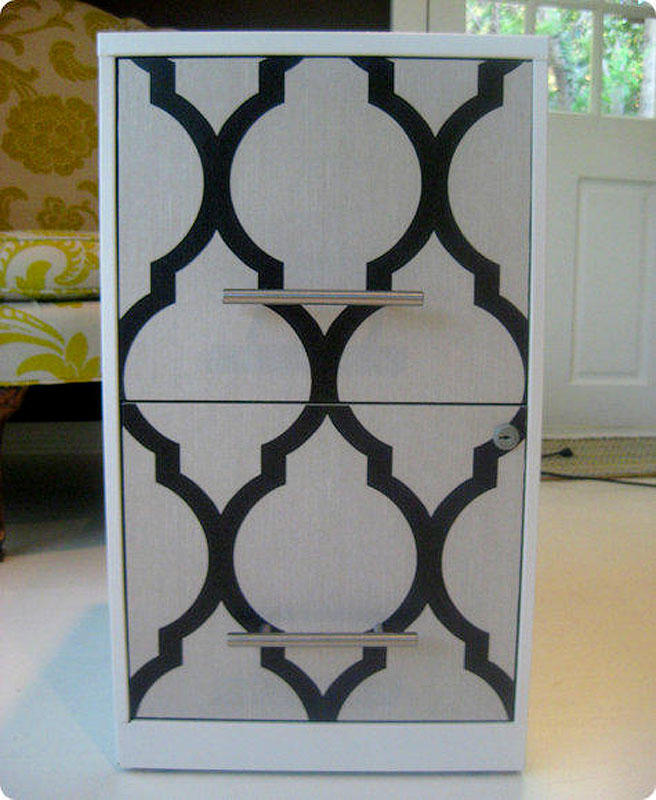
Обклейте картотеку кусками обоев. Ткань или бумага для творчества тоже подойдут.

Создайте полку с местом для хранения бумаги из журнальной стойки.
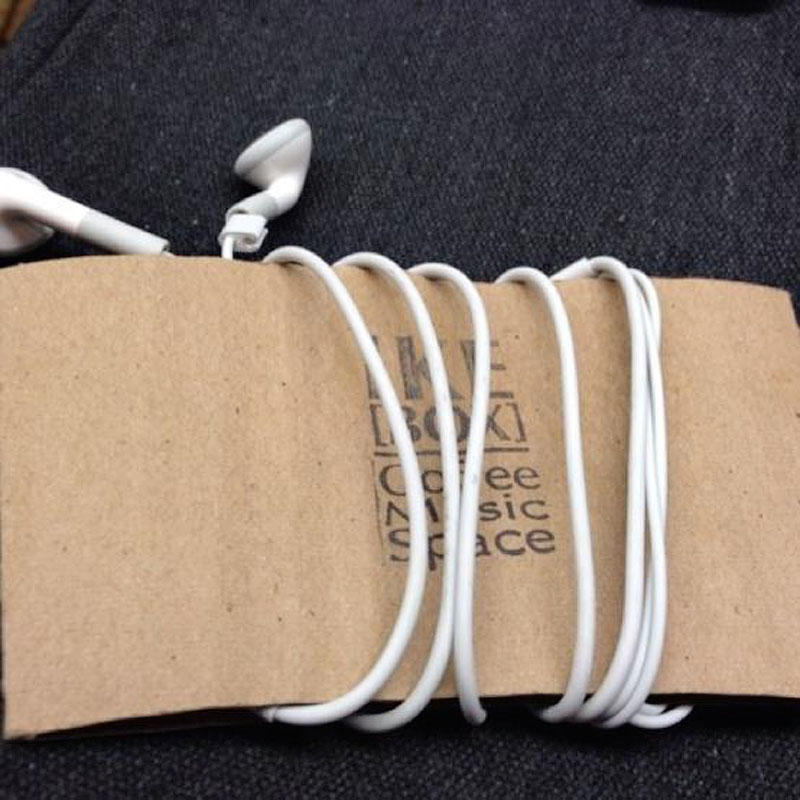
Используйте упаковку от утреннего кофе, чтобы предохранить Ваши наушники от запутывания. И ваши утра станут более добрыми.

Храните бумаги на стене, прикрепив их к планшетам с зажимами.

Используйте один для списка дел. Этот человек, очевидно, не имеет никаких обязательств.

Обновите свое кресло. Теперь, если кто-то захочет украсть Ваше кресло, Вы об этом узнаете.

Сделайте компактную зарядную станцию из бутылки от лосьона. Никто не узнает, чем это было раньше.

Никогда не проливайте жидкость с помощью этого держателя для напитков. Он крепится к краю стола и предотвращает страшные бедствия, вроде встречи-соевого-латте-с- MacBook-Pro.

Обклейте внутренние панели полок бумагой для творчества, чтобы придать им красок.

Создайте свою собственную книжную полку, используя ящики. Вы можете сделать её больше или меньше, в зависимости от того, насколько ограничено Ваше пространство.

Эта красивая книжная полка сделана из ящиков Ikea с помощью зажимов. Вы можете прибить или прикрутить её к стене, если Вы беспокоитесь о её устойчивости.

24. Перфорированные доски сохраняют много пространства. Храните важные напоминание и фотографии, которые Вам нравятся, на уровне глаз.
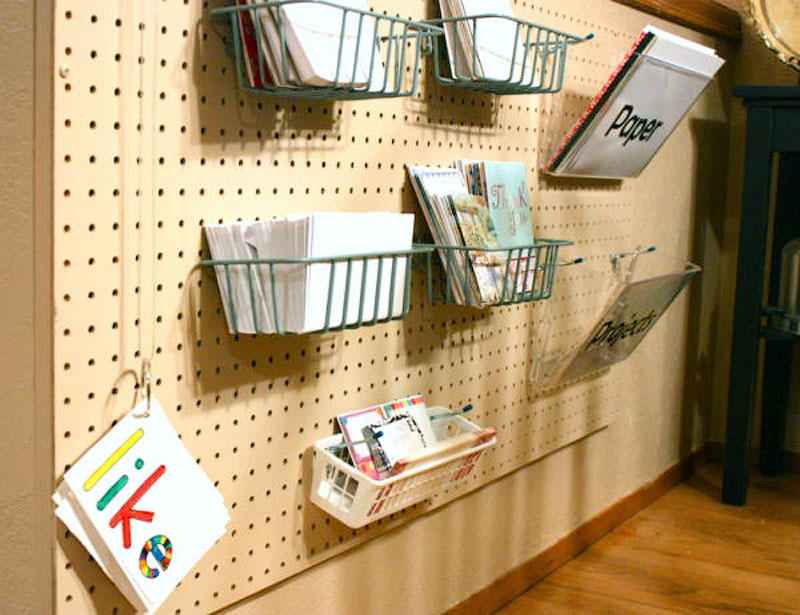
Прикрепите корзины к перфорированной доске, чтобы хранить бумаги. Их легко переместить.
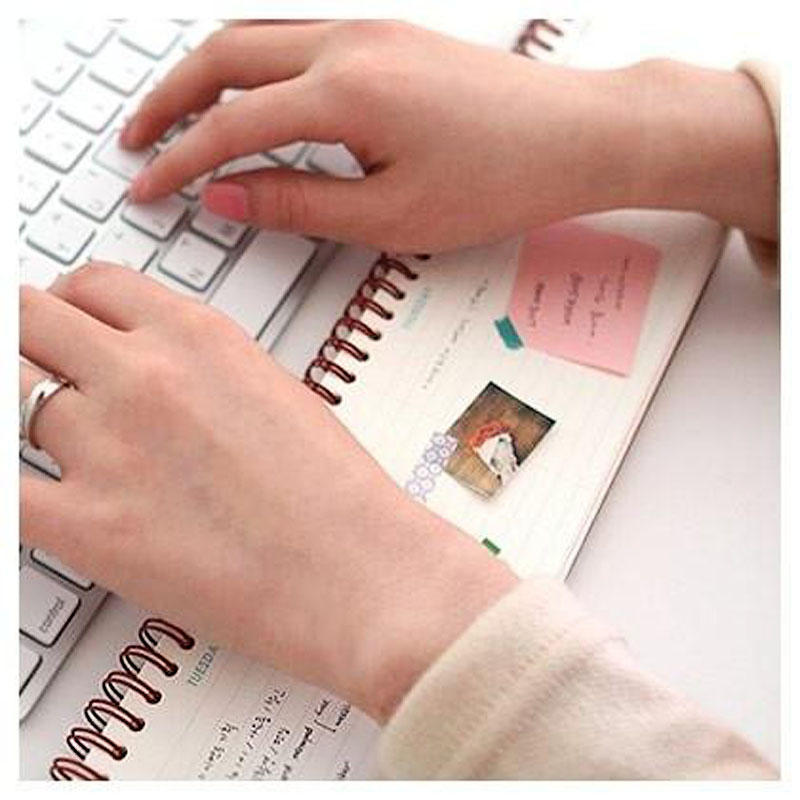
Эта панель заметок около клавиатуры сделает процесс занесения заметок (ручкой! В Ваших руках!) легким и ненавязчивым.

Храните мелкие предметы в формах для льда. Вы можете заменить скрепки и гвозди нитками и бусинками, в зависимости от сферы деятельности. Формы для льда также хорошо работают в качестве разделителей в ящиках.

Используйте сушку для посуды в качестве готовой файловой системы.

Украсьте скучные папки термонаклейками. Они сделают даже Ваши налоговые декларации приятными и спокойными.

Картотека на колесах позволит легко и быстро изменить Ваше рабочее место. Передвигайте её на 2-4 сантиметра каждый день, и сведите с ума своего раздражительного коллегу. Или просто отодвиньте её в сторону, когда Вам необходимо освободить комнату.
Об организации рабочего стола, работ и документов

У меня тоже первой была идея найти картинку, куда иконки бы вписывались органично. Либо интерьер с полками, либо какой-то конвейер. Стимпанковский. Но задачи поставлены сильнее, поэтому ищем дальше.
How to Organize your Desktop to Boost Productivity
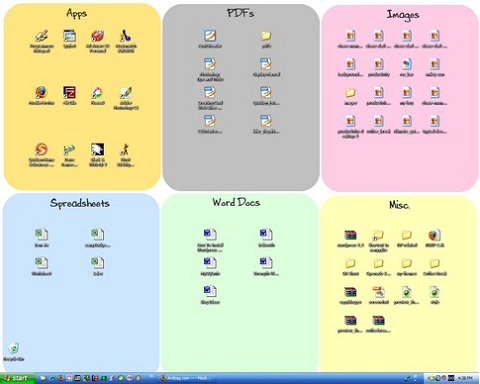
Эта идея проста и понятна, но никак не помогает решить поставленные выше задачи. Иконок много, процесс работы над ними никак не поддержан.
Give Your Desktop A Productivity Boost With These Built-in Organisation Wallpapers

Раскрыта идея использовать рабочий стол, как инструмент для работы, где объекты не просто лежат, а проходят свой путь. В статье ещё несколько готовых картинок. Есть ещё похожая статья с аналогичной организацией в виде дорожек: Organize Your Desktop — No, Not That One!
Organize your computer desktop

Это самая эстетически приятная из найденных и тоже содержит свою идею организации работ.
Правда, во всех этих подходах мне не нравится, что на стол всё ещё можно поместить кучу иконок.
О чистоте стола
- Мелкие записи перенести в ежедневник, органайзер и т.п.
- Документы положить в правильное место хранения (Лоток/папка «архив», «текущий проект», «черновики», «английский язык» и т.д.)
- Завершить начатое на бумажке и выкинуть её
Предлагаемая концепция
- Рабочий стол используется для быстрого доступа к ключевым приложениям
- На рабочий стол помещаются объекты, с которыми ведется текущая работа
- Объекты перемещаются по столу в разные области в зависимости от текущего состояния работы над ними
- Рабочий стол используется для навигации по долгосрочному хранилищу
- На рабочем столе размещена картинка, определяющая отведённые места для документов и ярлыков.
Ярлыки запуска
Слева расположены постоянные ярлыки программ. В левом верхнем углу — Корзина. И я потом объясню почему. Если слева программ слишком много, то, во-первых задумайтесь, действительно ли они нужны каждый день, а во-вторых можете использовать два вертикальных столбца иконок. Наше решение масштабируемо.
Панель рабочих документов
Верхняя строка — самая важная. Она постоянно перед глазами, её удобнее всего использовать для текущей работы. Я предлагаю следующую структуру:
Левая треть — для временных файлов, их обработали, распечатали, дописали, отправили, скопипастили куда нужно — и отправили в корзину. Именно поэтому корзина тут же слева дня них и расположена.
Средняя треть — для текущих документов, над которыми сейчас идёт работа. По завершению они могут быть отправлены по назначению и переместиться в архив или в корзину.
Правая треть — для документов, которые задерживаются на столе для работы подольше.
Мне кажется, что современных широких мониторов как раз хватает на оптимальное для сознания количество текущих рабочих документов (задач). Но если есть необходимость, мы можем использовать два ряда и сверху.
Хранилище документов
Справа у нас будет инструмент организации долгосрочного хранения. Симметрично от Корзины в правом верхнем углу — папка «Архив» или «Склад». Туда по завершению работы над документом отправляется всё то, что жалко удалить, но лень классифицировать. Оставьте эту работу встроенным инструментам поиска по тегам и содержимому. Я до сих пор радуюсь каждый раз, когда переношу в такой архив очередной непонятный документ из текучки дел. Невозможно создать систему для всего, особенно если оно не очень нужно. Неструктурированный архив для барахла, индексация содержимого и поиск — вот легкий путь к освобождению стола и сознания. Я тут наступаю на горло песне про архив, потому что сказать хочется многое, но не всё же сразу.
Далее собственно инструмент структурирования хранилища. Нужно создать простую систему хранения файлов и вынести на стол ярлыки на ключевые точки в этой системе. То есть, полезные документы после обработки попадают не в общий архив-свалку, а в правильное место. И точки входа в такие места мы размещаем справа в ряд.
Динамика движения документов
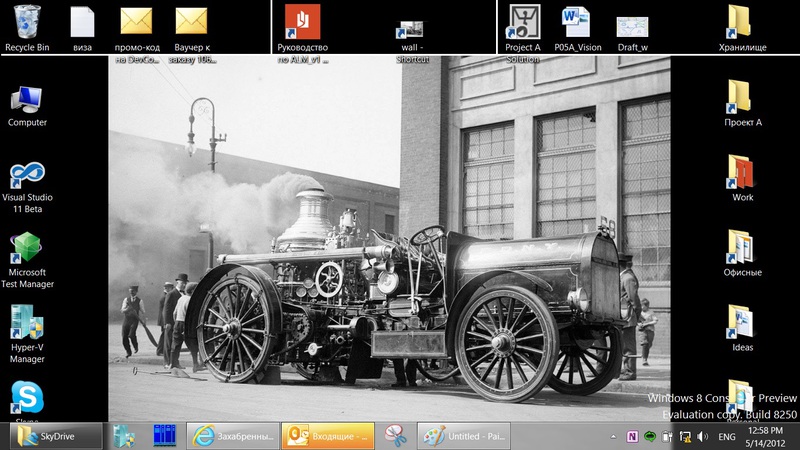
Таким образом, динамика у нас такая: документы попадают в топ, растаскиваются в корзину влево, в архив вправо или в постоянное хранилище вправо и вниз. Появление новых объектов на столе вынуждает нас убирать со стола лишнее. Возьмите себе за правило — не иметь более 5-9 текущих документов, над которыми идёт активная работа. Остальное нужно завершать, отменять, делегировать, переносить в будущее. Да, это одна из идей — тайм-машина для файлов. Завершив работу над документом, положите его в правильное место (зелёные стрелки на рисунке выше).
Я ниже напишу про пример организации такого хранилища, а пока пара слов про оставшееся место.
TaskBar, логично завершающий симметричную картинку, поэтому я не размещаю снизу ярлыки. Однако, если мы говорим о масштабировании, то если у нас слева и сверху два ряда ярлыков, то два ряда могут быть и справа — например, для столбца постоянно необходимых документов — инструкций, схем, ссылок на проектные папки и т.д. И снизу может быть дополнительный ряд. Например, для игр и развлечений.
Вот, что получилось у меня:
Ну, и чтобы два раза не вставать, пара слов о структуре хранилища документов (папки My Documents). Мы здесь говорим об этом, потому что правая часть стола отведена под навигацию по хранилищу.
Структура хранилища
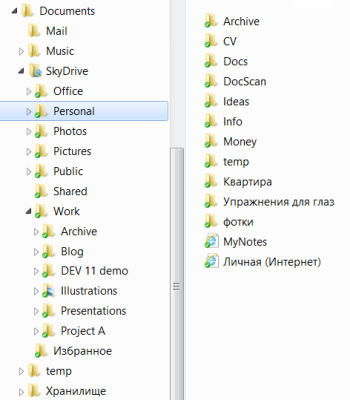
Mail — папка с локальным кэшем почтовой программы. В бекапе не нуждается. Переименую в Cache.
Music — папка с музыкой и видео для работы. Переименую в Media. В бекапе не нуждается.
Temp — папка для временных объектов при копировании и т.д.
SkyDrive — папка для всех документов, которые синхронизируются с облаком и домашним компом.
В SkyDrive лежат:
Office — офисные документы (командировки, инструкции, приказы и т.п.)
Personal — папка с личными файлами
Work — папка с рабочими файлами
Photos, Pictures — фотки, картинки
Public, Shared — папки, доступные в интернет для обмена через SkyDrive с другими людьми
Дальнейшее деление не имеет смысла описывать детально. В рабочей папке лежит архив проектов, текущие проекты, презентации и т.д. Главное — на рабочем столе есть ярлыки к ключевым точкам этой структуры. И к текущим активным проектам. Это позволяет без лишних усилий раскладывать документы в папки для долгосрочного хранения. Предлагайте в комментариях свои варианты организующих обоев и идеи их использования.
P.S. Нашёлся давний пост на Хабре на эту тему. Впрочем, там опять весь стол завален документами.
UPD: Многие рекомендуют Fences. Эта штука упоминается в статьях, но я хотел обсудить рабочий стол в чистом виде. Ещё раз хочу подчеркнуть мысль статьи: стол можно не использовать. Это всего лишь одно из приложений. Но раз уж оно есть в ДОПОЛНЕНИЕ к версионному контролю, к облачным папкам, к структуре документов (всё это можно заметить в статье), то почему бы не использовать стол как ЕЩЁ один инструмент, раз уж он всегда под рукой.
Читайте также:
